Як відключити повідомлення «Видавця не вдалося перевірити» в Windows 10
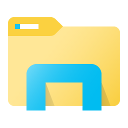
Кожного разу, коли ви завантажуєте виконуваний файл з Інтернету та намагаєтеся його запустити, Windows 10 показує вам попередження безпеки. У вікні повідомлення написано "Не вдалося підтвердити видавця. Ви впевнені, що хочете запустити це програмне забезпечення?". Якщо вам не подобається щоразу бачити це повідомлення, ось як його вимкнути.
Ось як виглядає підказка безпеки в Windows 10:
До вимкніть повідомлення «Видавця не вдалося перевірити» в Windows 10, вам потрібно застосувати просту настройку реєстру:
- Відкрийте редактор реєстру.
- Перейдіть до наступного ключа реєстру:
HKEY_CURRENT_USER\Software\Microsoft\Windows\CurrentVersion\Policies\Associations
Порада: можна отримати доступ до будь-якого потрібного ключа реєстру одним клацанням миші.
Якщо у вас немає такого ключа, то просто створіть його. - Тут вам потрібно створити нове значення рядка з іменем LowRiskFileTypes і встановіть його значення таким чином:
.zip;.rar;.nfo;.txt;.exe;.bat;.vbs;.com;.cmd;.reg;.msi;.htm;.html;.gif;.bmp;.jpg;.avi ;.mpg;.mpeg;.mov;.mp3;.m3u;.wav;
Якщо у вас уже є це значення, змініть його, як зазначено вище. Дивіться наступний знімок екрана:
- Тепер вам потрібно перезавантажте Windows 10 щоб зміни вступили в силу.
Ви закінчили. Я створив готові до використання файли реєстру, які ви можете застосувати та уникати редагування реєстру вручну. Ви можете завантажити його тут:
Завантажити файли реєстру
Це воно. Цей трюк працює в Windows 10, Windows 8.1, Windows 8 і Windows 7. Якщо у вас виникли запитання, не соромтеся залишати коментарі.


